现在大家应该对微软的最新系统win11不陌生了,由于系统自身的吸引力,很多人已经在体验win11系统,只是很多用户都反映在体验过程中会遇到win11任务栏异常的情况,给体验带来不良感觉,那么win11任务栏异常怎么办?接下来小编就给大家带来win11任务栏异常的解决方法.一起来看看吧。
工具/原料:
1、操作系统: windows 11
3、软件版本:系统 12.6.49.2290 下载地址:http://www.xiaobaixitong.com/
win11任务栏异常的解决方法步骤:
win11任务栏异常的解决方法
1、回到win11桌面,同时按下【Win】 +【R】快捷键,打开运行页面,输入命令【services.msc】,点击确定。
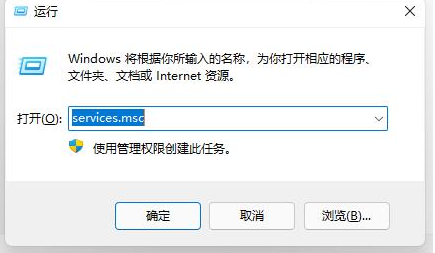
2、然后我们在服务列表当中,双击打开【Windows推送通知系统服务】选项。
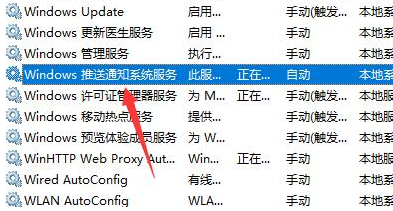
3、进入页面后将启动类型改为【禁用】的状态,并点击【停止】,修改完成后我们点击确定。
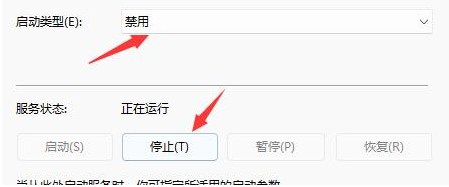
4、最后,只需重启电脑就可以修复啦。
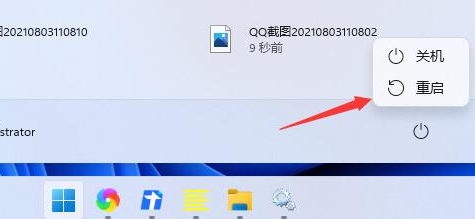
5、如果重启后问题依旧,那只能重装系统,小编建议用系统对电脑进行重装。
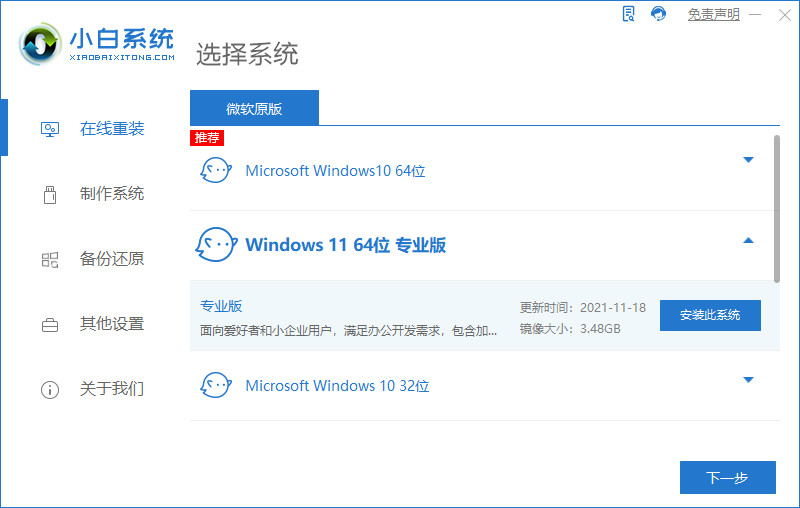
总结
1、打开运行页面,输入命令【services.msc】,点击确定。
2、双击打开【Windows推送通知系统服务】选项。
3、将启动类型改为【禁用】的状态,并点击【停止】。
4、最后,只需重启电脑就可以修复啦。
5、如问题依旧,重装系统。














